Самоучитель Illustrator CS 2004
Учет несовмещения красок при печати. Треппинг. Наложение (Overprint)
Любая полиграфическая печатная машина — даже самая современная и оптимально настроенная — не может совместить составляющие цвета CMYK с абсолютной точностью. Происходит это по многим причинам, некоторые из которых нельзя исключить в принципе. Варьироваться может только величина несовмещения. На старой машине, которую, к тому же, ленятся настроить, оттиск может выглядеть так, как показано на рис. 11.17.
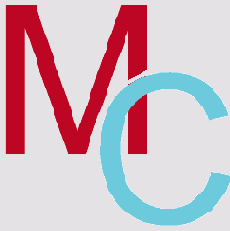
Рис. 11.17. Результат неточного совмещения красок при печати (буква «М» — пурпурная, буква «С» — голубая)
На лучших печатных станках такого заметного сдвига объектов друг относительно друга, конечно, не будет. Величина несовмещения в таких случаях обычно не превышает 0,1 мм. Но и такой мизерной погрешности достаточно, чтобы испортить внешний вид печатной продукции. Представьте себе, например, красочную этикетку, на которой поверх изображения напечатан мелкий (3-4 пункта) черный или темно-синий текст. Если не принять специальных мер, из-за смещения при печати по краю букв может появиться тоненькая белая окантовка. Человеческий глаз устроен таким образом, что он подмечает такие резкие, контрастные переходы цвета, даже если они очень маленькие. В результате надпись будет «рябить» и очень плохо читаться.
Избежать подобной ситуации можно, применив два несложных приема: наложение красок (Overprint) или треппинг — «перехлест» красок.
Проще всего использовать наложение. Его смысл состоит в том, что объекты, расположенные на нижнем плане, «не видят» верхнего объекта, если к нему применено наложение. Они будут распечатаны так, как будто верхнего объекта вовсе нет (рис. 11.18), а он будет напечатан уже поверх них.
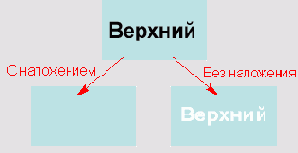
Рис. 11.18. Печать объекта, поверх которого написан текст: слева — текст печатается с наложением, справа — без наложения
В Illustrator это свойство включается на палитре Attributes (Атрибуты) (рис. 11.19).
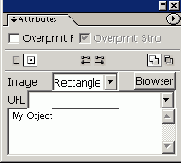
Рис. 11.19. Палитра Attributes
Опция Overprint Fill (Наложение заливки) включается, если вам нужно печатать с наложением заливку выделенного объекта, опция Overprint Stroke (Наложение обводки) — для обводки объекта. Обычно наложение используют для всех черных объектов. В окне Print/Output (Печать/Вывод), которое будет рассмотрено ниже, есть специальная опция Overprint Black (Наложение черного). Включив ее, вы отдадите приказ все черные объекты печатать с наложением.
Кроме того, есть фильтр Filter > Colors > Overprint Black (Фильтр > Цвета > Наложение черного) (рис. 11.20), который позволяет управлять описанным эффектом более тонко.
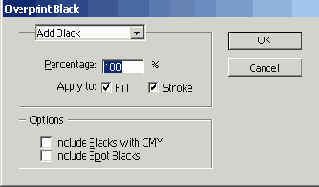
Рис. 11.20. Окно фильтра Overprint Black
С помощью фильтра можно присвоить свойство наложения не только чисто черным объектам, указав процент краски в окне Percentage (Процент). Опция Include Blacks with CMY (Включая черный с CMY) позволяет обрабатывать фигуры, окрашенные так называемым «насыщенным черным», который содержит одну или несколько составляющих CMY. Такой цвет используют, если нужно запечатать черной плашкой достаточно большую площадь. Если нанести 100% черную краску на чистую бумагу, могут появиться неравномерности окраски, более светлые пятна. Насыщенный черный предполагает, что вначале наносится, например, 30-40% пурпурной или голубой краски, а уже затем — черная.
Как видите, способов задать наложение много. Чтобы представить, как будет выглядеть документ на печати с учетом всех описанных манипуляций, включите режим просмотра View > Overprint Preview (Вид > Просмотр наложения).
Но в некоторых случаях наложение краски не помогает. Например, если в ситуации, изображенной на рис. 11.17, букву «С» печатать с наложением, то в области перекрытия объектов цвет будет не голубой (100% С), как задумывалось, а фиолетовый (100% С, 100% М) (рис. 11.21).
В таких ситуациях приходится прибегать к приему, известному как «треппинг». Он заключается в том, что вдоль границы соприкосновения цветных объектов создается зона, в которой один цвет «залазит» на другой. Непонятно? Сейчас разберемся, как создать треппинг и как он работает при печати.
В качестве примера рассмотрим хорошо знакомый нам товарный знак, который на сей раз нужно включить в цветной буклет. Причем сам знак должен быть благородного темно-зеленого цвета (100% С, 80% Y, 20% К), а фон, на котором он находится, — легкомысленный розовый (60% М) (рис. 11.22).
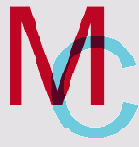
Рис. 11.21. Наложение краски, примененное к голубой букве «С»
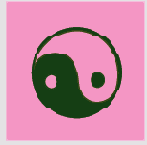
Рис. 11.22. Темно-зеленый знак на розовом фоне
Напечатать знак с наложением мы не можем, потому что благородная зелень будет безнадежно испорчена розовой добавкой фона — цвет станет почти черным, а то и грязно-бурым. Без наложения — тоже плохо: на довольно интенсивном розовом фоне белые зазоры в местах несовмещения красок будут очень заметны. Прибегнем ктреппингу.
К счастью, в Illustrator есть способ задавать треппинг автоматически. Вызовите палитру Pathfinder (Обработка контуров) и выберите в ее меню пункт Trap (Треппинг). Появится окно (рис. 11.23), в котором нужно установить некоторые настройки.
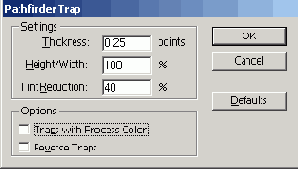
Рис. 11.23. Окно настроек треппинга
Главная из них — Thickness (Толщина). Она определяет ширину зоны, в которой будут присутствовать обе соседствующие краски (зону треппинга). Эта величина зависит исключительно от печатного оборудования, и поэтому ее нужно выяснять у технолога типографии, в которой вы собираетесь печататься. Если хотите получить наглядное представление о том, что же такое треппинг, введите в поле Thickness (Толщина) величину побольше, скажем, 5 миллиметров (14 пунктов). Результат вас впечатлит (рис. 11.24).
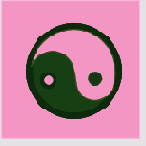
Рис. 11.24. Результат применения треппинга к темно-зеленому знаку на розовом фоне
Как видите, большая часть знака стала более темной. Это и есть зона треппинга. В ней будет печататься как розовый фон, так и темно-зеленый знак. Разумеется, на практике нужно использовать значительно меньшие значения параметра Thickness (Толщина).
Перед тем как передавать документ на печать, примените треппинг ко всем объектам, для которых он необходим.
ВНИМАНИЕ
В некоторых случаях при перекрытии одного цветного объекта другим треппинг не нужен. Например, если бы под темно-зеленым знаком лежал желтый фон. Действительно, желтая составляющая есть и в знаке, и в фоне, поэтому даже при сильном несовмещении красок зазор между объектом и фоном будет не белым, а желтым.
Если вы все подготовили правильно, остался заключительный этап подготовки — цветоделение. Прежде чем перейти к ней, поговорим об одном важном случае, который мы отложили «на потом» — о печати смесевыми красками.